前回に引き続き、応用編を続けます
自由にメーターの範囲、単位(-100~100、10%~20%など)を自由に設定できるようにする為に、
入力値を角度(最大360度)に変換しながら、”2つの調整値”を活用できるようにします
<今回解説するグラフ元データの工夫>
1.初期値の調整値を算出する
初期値が”0度”になるように調整します
2.終了値の調整を算出する
終了値がスピードメーターの針の、最大角度になるように調整します
今回の事例では、時計回りに240度、スピードメーターの針を最大で240度回転させるスピードメータグラフにて、10%(初期値)から20%(終了値)までを入力範囲に設定します
図でまとめると以下になります
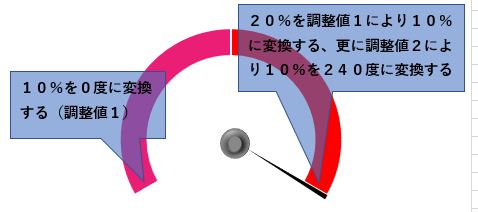
これからの手順は以下です。とにかく円グラフは最終的に360度になるということを意識しましょう
➀ 10%(初期値)を0度に変換する調整値を設定する(調整値1反映:-10%)
② 20%(終了値)を調整1で調整した値を算出する(調整値1反映:10%)
③ ➁で算出した値を240度(グラフ全体の大きさ)に変換する調整値2(調性値2反映:2400)を設定する
今回は以下のサンプルを使用します
ちなみに、入力値に対してスピードメーターの針の角度がどうなっているべきなのか?を分かり易くするために、”目安”をサンプルに書きました。
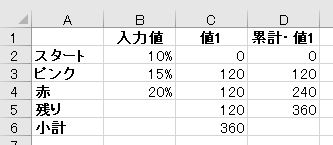
”ピンク部分””が120度(入力値:0%~15%)⇒累計120度、”赤部分”(入力値:15%~20%)が120度⇒累計360度、そして自動的に”無色の部分””が120度⇒累計360度になり、合計して360度になります
1.初期値の調整値を算出する
まず手順➀からですが、以下の式(C2-B2)をサンプルに入力してください
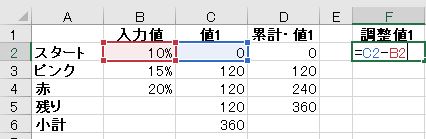
値1(0%)を引くことで-10%が算出されます
これが調整値1です
入力値に調整値1を加算するようにしておきえば、10%を入力した場合には0に調整されます。つまり0度から針がスタートするようにします
次に手順➁です!
サンプルファイルのG列にて、20%(終了値)を調整値1で変換しましょう
そうすると10%に変換されているはずです。
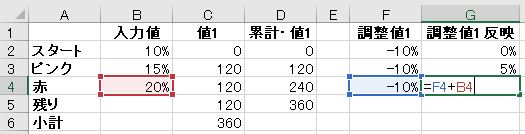
最後に終了値(入力値では20%⇒調整1で調整後は10%)を240度に変換する調整値2を算出しましょう!
調整値2は、240度を10%で割って算出します
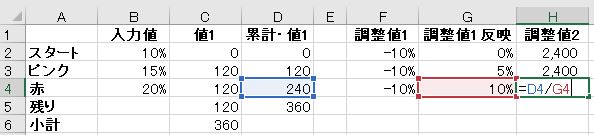
すると2400という調整2が算出されます
これで調整1と調整値2が求まりました
次回(7回目)では調整値1,2を活用して実際に針の動きに反映させましょう!





コメントを残す